win10怎么添加藏文输入法 win10添加藏文输入法的方法
更新时间:2021-08-12 13:15:00作者:mei
有些用户由于工作需要,想在win10系统上添加藏文输入法,这样才能更方便快速的打出藏文。网上有很多相关教程,但要下载安装比较麻烦,其实,Windows10系统自带有藏文输入法,只要简单设置一下即可,接下去和大家演示一下操作步骤。
具体方法如下:
第一步:点击设置。
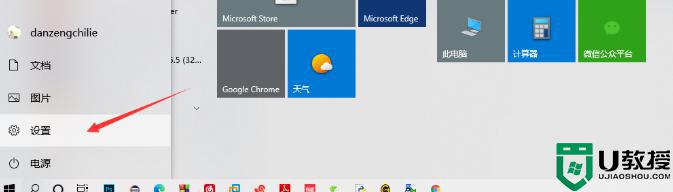
第二步:点击时间和语言
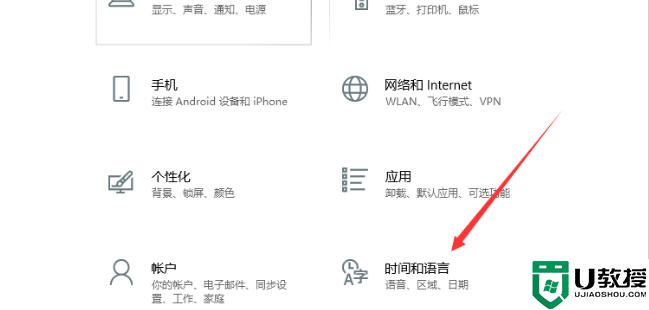
第三步:点击语言
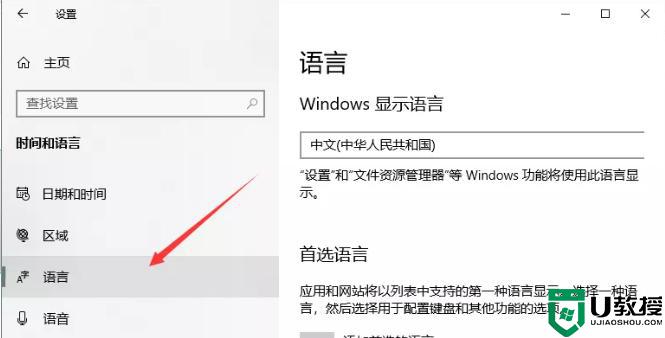
第四步:点击添加首选语言
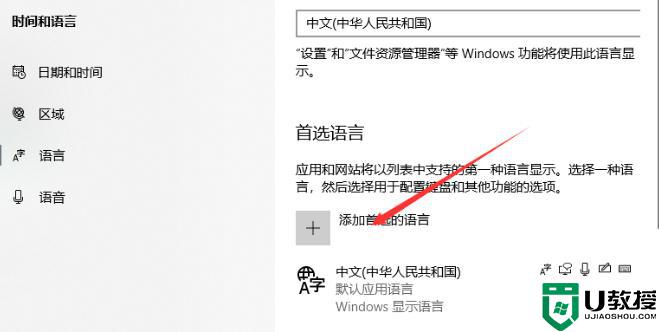
第五步:选择藏文
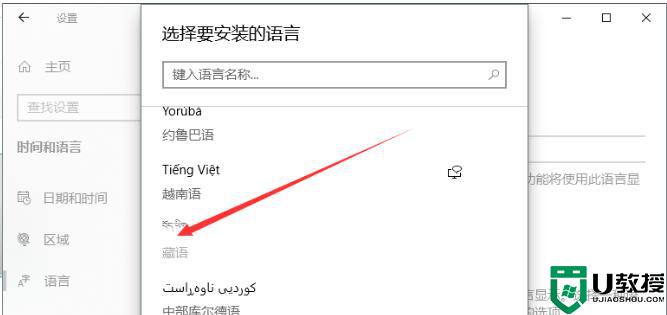
第六步:???????? 点击选项
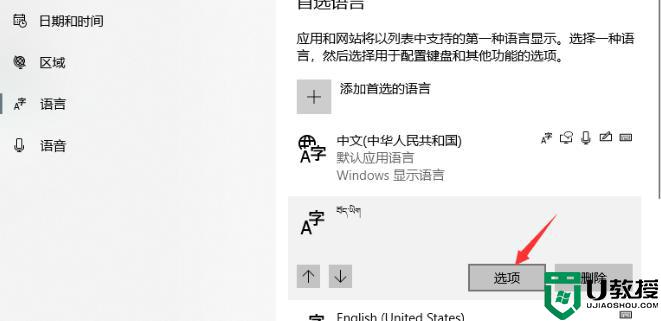
第七步:点击添加键盘
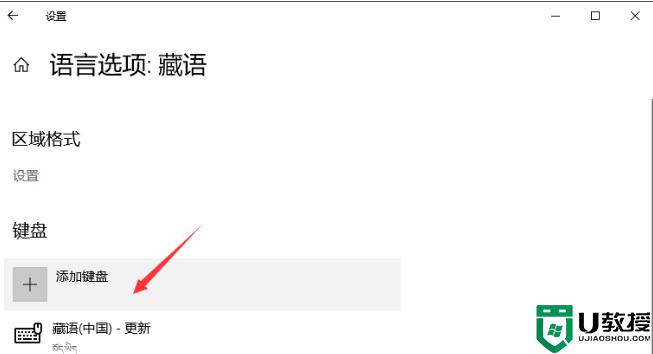
第八步:选择藏文(中国)即可
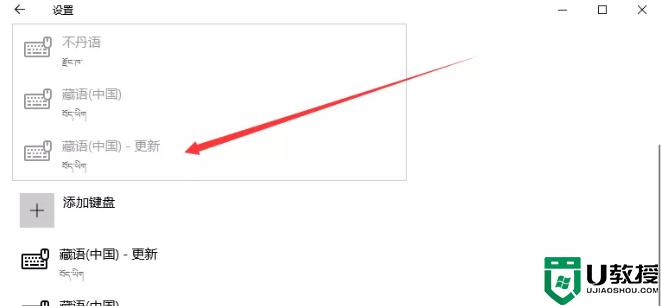
上述就是win10系统添加藏文输入法的方法,不用下载任何软件,简单设置一下即可,有需求的一起来操作吧。
win10怎么添加藏文输入法 win10添加藏文输入法的方法相关教程
- 如何在win10添加泰语输入法 给win10添加泰语输入法的方法
- win10输入法添加怎么设置 win10系统如何添加输入法
- win10系统如何添加输入法 win10系统怎样添加输入法
- Win10如何添加英文输入法 图文教你给Win10添加新的英文输入法
- windows10日语输入法怎么下载 win10怎样添加日文输入法
- 电脑win10怎样添加泰语输入法 win10电脑添加泰语输入法的方法
- 如何在win10系统添加日语输入法 win10系统添加日语输入法的操作方法
- 在win10上如何装五笔输入法 win10怎么添加5笔输入法
- windows10无输入法怎么添加 让win10显示输入法的操作步骤
- win10添加五笔输入法的操作步骤 win10系统怎么添加五笔输入法
- Win11如何替换dll文件 Win11替换dll文件的方法 系统之家
- Win10系统播放器无法正常运行怎么办 系统之家
- 李斌 蔚来手机进展顺利 一年内要换手机的用户可以等等 系统之家
- 数据显示特斯拉Cybertruck电动皮卡已预订超过160万辆 系统之家
- 小米智能生态新品预热 包括小米首款高性能桌面生产力产品 系统之家
- 微软建议索尼让第一方游戏首发加入 PS Plus 订阅库 从而与 XGP 竞争 系统之家
热门推荐
win10系统教程推荐
- 1 window10投屏步骤 windows10电脑如何投屏
- 2 Win10声音调节不了为什么 Win10无法调节声音的解决方案
- 3 怎样取消win10电脑开机密码 win10取消开机密码的方法步骤
- 4 win10关闭通知弹窗设置方法 win10怎么关闭弹窗通知
- 5 重装win10系统usb失灵怎么办 win10系统重装后usb失灵修复方法
- 6 win10免驱无线网卡无法识别怎么办 win10无法识别无线网卡免驱版处理方法
- 7 修复win10系统蓝屏提示system service exception错误方法
- 8 win10未分配磁盘合并设置方法 win10怎么把两个未分配磁盘合并
- 9 如何提高cf的fps值win10 win10 cf的fps低怎么办
- 10 win10锁屏不显示时间怎么办 win10锁屏没有显示时间处理方法

